10 viisi, kuidas parandada YouTube'i muusikarakendust, mis ei esita taustal
Miscellanea / / May 23, 2023
YouTube Music on Google'i mängija võrgumaailma muusika voogedastusteenuste lahingus. Selle peamine eelis Spotify ja Apple Musicu ees on see, et saate YouTube'i ulatusliku helikogu, mis muudab peaaegu kõigi indie-artistide lugude ja lugude leidmise lihtsaks. Mis saab aga siis, kui YouTube Music lõpetab taustal esitamise?

Kuigi YouTube Musicu soovitusalgoritmi hinnatakse laialdaselt ja see soovitab lugusid, mis panevad vaevu vajutama loo vahelejätmise nuppu, on üks probleem. YouTube Musicu heli mõnikord taustal ei esitata. Selles artiklis käsitleme mõningaid selle lahendamise viise.
Alustame kõige tavalisema põhjusega, miks selle probleemiga kokku puutute.
1. Ostke YouTube Premium
YouTube Music võib olla Google Play poes ja iPhone'i App Store'is tasuta, kuid mõne funktsiooni eest peate maksma. Nii piirav kui see ka pole – te ei saa muusikat taustal esitada enne, kui ostate YouTube Musicu või YouTube Premiumi liikmesuse. Seetõttu kasutades YouTube'i Premium-versiooni pakub ka juurdepääsu kõigile YouTube Musicu funktsioonidele.
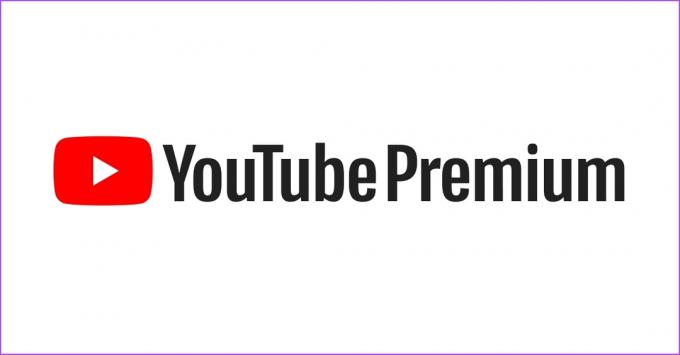
Märge: peate kasutama YouTube Musicut sama kontoga, millega ostsite YouTube Premiumi.
Kui teil on probleem YouTube Premiumist hoolimata, vaadake järgmist paranduskomplekti.
2. Vaadake YouTube Musicu taustarakenduse lubasid
Muusika esitamine ilma YouTube Musicuta on sisuliselt taustatoiming. Seega, kui olete YouTube Musicu taustal töötamise keelanud, ei saa te muusikat ilma rakendust avamata esitada.
Sa pead lubage automaatne käivitamine YouTube Musicu jaoks taustal Android-seadmetes ja Rakenduse värskendamine taustal YouTube Musicu jaoks iPhone'is.
Lubage Androidis YouTube Musicu automaatne käivitamine
Samm 1: Puudutage rakenduste käivitajas pikalt rakendust YouTube Music ja puudutage valikut Rakenduse teave.
2. samm: Puudutage valikut Aku kasutamine.

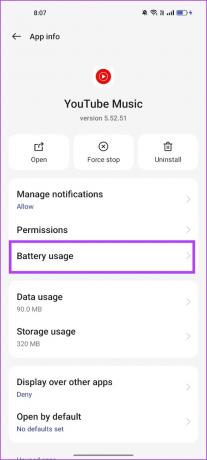
3. samm: Lülitage sisse lüliti "Luba taustategevus" ja "Luba automaatne käivitamine".

Seega võimaldavad need kaks valikut YouTube Musicul taustal heli esitada.
Lubage iPhone'is YouTube Musicu jaoks taustal rakenduse värskendamine
Samm 1: Avage rakendus Seaded.
2. samm: Puudutage valikut Üldine.


3. samm: Puudutage valikut "Rakenduse värskendamine taustal".
4. samm: Veenduge, et YouTube Musicu lüliti oleks sisse lülitatud.


3. Kontrollige Interneti-ühendust
Kui teil pole stabiilset Interneti-ühendust, võib YouTube Musicul olla raskusi oma serveritesse jõudmisega. Seega, kui kahtlustate Interneti-ühendusega probleeme, põhjustab see tõenäoliselt YouTube Musicus taasesitusprobleeme.
Seetõttu veenduge, et teil oleks hea signaalitugevuse ja -kiirusega WiFi-ühendus. Lisaks, kui kasutate mobiilset andmesidet, veenduge, et teil oleks aktiivne mobiilse andmeside pakett.

4. Rakenduse vahemälu tühjendamine (Android)
Vahemälu on ajutised rakenduse andmed, mis on salvestatud teie seadme kohalikku salvestusruumi. See aitab rakendusel elemente kiiresti laadida.
Kui aga koguneb palju vahemälufaile, võivad mõned failid rikkuda ja käivitada vigu. Seetõttu on võimalik, et vahemälu mõjutab YouTube Musicut ja selle tühjendamine võimaldab teil taas taustal heli kuulata.
Samm 1: Puudutage pikalt rakenduste sahtlis rakendust YouTube Music.
2. samm: Puudutage valikut Rakenduse teave.
3. samm: Puudutage valikut Salvestusruumi kasutamine.


4. samm: Puudutage valikut Tühjenda vahemälu.

5. Taaskäivitage YouTube Music
Kui YouTube Music ei mängi taustal, proovige rakendus taaskäivitada. YouTube Musicu taaskäivitamine sulgeb olemasoleva seansi – mida võivad mõjutada vead, ja selle uuesti käivitamine alustab uut seanssi ilma probleemideta.
Samm 1: Avage oma iPhone'is või Android-seadmes rakenduste vahetamise salv.
2. samm: YouTube Musicu tühjendamiseks pühkige üles. Avage oma rakenduse kogust uuesti YouTube Music.


6. Värskendage YouTube Musicut
Kui YouTube Music ei mängi paljude kasutajate jaoks taustal, võtab Google kindlasti kaebused teadmiseks ja annab vea parandamiseks välja värskenduse. Seetõttu kasutage alati rakenduse YouTube Music uusimat versiooni. Siit saate teada, kuidas YouTube Musicut värskendada.
Samm 1: Avage App Store'is või Play poes YouTube Music.
YouTube Music App Store'is
YouTube Music Play poes
2. samm: Rakenduse värskendamiseks puudutage nuppu Värskenda.

7. Installige YouTube Music uuesti
Kui aga YouTube Music ei mängi taustal ja te ei saa seda mis tahes viisil parandada, proovige rakendus desinstallida ja uuesti installida. Kuid kui desinstallite rakenduse, kustutatakse kõik teie YouTube Musicus allalaaditud failid. Kui see teile sobib, toimige järgmiselt.
Samm 1: Puudutage pikalt rakendust YouTube Music ja seejärel valikut Eemalda rakendus.
2. samm: Valige uuesti Kustuta rakendus.


2. samm: Nüüd installige YouTube Music App Store'ist või Play poest.
YouTube Music App Store'is
YouTube Music Play poes
8. Taaskäivitage seade
Kui märkate, et YouTube Music ei ole ainus rakendus, mis ei saa taustal muusikat esitada, ja teil on probleem ka teistes rakendustes, võib probleem olla teie seadmes. Seetõttu proovige see taaskäivitada, et kustutada probleemi põhjustanud viga.
Taaskäivitage iPhone
Samm 1: Esiteks peate seadme välja lülitama.
- iPhone X-is ja uuemates versioonides: vajutage ja hoidke all helitugevuse vähendamise nuppu ja külgmist nuppu.
- iPhone SE 2. või 3. põlvkonna, 7. ja 8. seeria puhul: Vajutage ja hoidke külgnuppu all.
- iPhone SE 1. gen, 5s, 5c või 5 puhul: hoidke toitenuppu ülaosas.

2. samm: Seadme väljalülitamiseks lohistage toiteliugurit.
3. samm: Järgmisena lülitage seade sisse, vajutades toitenuppu.
Taaskäivitage Android-seade
Peaaegu kõik Android-seadmed kuvavad toitenuppu pikalt vajutades sisse-/väljalülitamise menüü. Seadme taaskäivitamiseks saate kasutada suvandit Taaskäivitamine.

9. Uuenda seadet
Kui paljud kasutajad seisavad silmitsi probleemiga, et Android OS-is või iOS-is ei saa heli esitada kogu süsteemi tasemel, saate peagi probleemi lahendamiseks värskenduse. Seetõttu kontrollige kindlasti oma nutitelefoni värskendusi.
Uuenda iPhone'i
Samm 1: Avage rakendus Seaded.
2. samm: Puudutage valikut Üldine.


3. samm: Puudutage valikut Tarkvaravärskendus.
4. samm: Kui kasutate juba viimast värskendust, näitab teie iPhone seda. Kui ei, saate oma iPhone'i värskendamise võimaluse.

Värskendage Android-seadet
Samm 1: Avage rakendus Seaded.
2. samm: Puudutage valikut Teave seadme kohta.


3. samm: Puudutage valikut Tarkvara versioon.
4. samm: Veenduge, et tarkvara versioon oleks ajakohane. Kui ei, saate tarkvara värskendamise võimaluse.


10. Lähtestage seade
Viimase abinõuna võite proovida nutitelefoni lähtestada. Kui olete seda teinud, naasevad kõik konfiguratsioonid vaikeolekutesse. Seetõttu parandage kõik väärkonfiguratsioonid, mis takistasid YouTube Musicu taustal heli esitamist.
Lähtestage iPhone
Samm 1: Avage rakendus Seaded.
2. samm: Puudutage valikut Üldine.


3. samm: Puudutage valikut „iPhone'i teisaldamine või lähtestamine”.
4. samm: Puudutage nuppu Lähtesta.


5. samm: Nüüd puudutage iPhone'i lähtestamiseks nuppu "Lähtesta kõik sätted".
Märge: küsimisel sisestage kinnitamiseks parool.

Lähtestage Android-seade
Samm 1: Avage rakendus Seaded.
2. samm: Valige Täiendavad sätted.


3. samm: Puudutage valikut "Varundamine ja lähtestamine".
4. samm: Puudutage valikut Lähtesta telefon.


4. samm: Valige "Lähtesta kõik sätted".

See on kõik, mida saate teha, kui YouTube Music taustal ei mängi.
YouTube Musicu KKK-d ei esitata taustal
YouTube'i lisatasu maksab üksikisikule 11,99 dollarit kuus. YouTube Musicu lisatasu maksab üksikisikule 9,99 dollarit kuus. Soovitame hankida YouTube Premium, kuna see sisaldab ka tasulist juurdepääsu YouTube Musicule.
Ei. Ilma tasulise tellimuseta ei saa muusikat taustal esitada isegi YouTube'i videorakenduses.
Iga rakendus sulgeb käsitsi väljalülitamisel kõik oma toimingud teie nutitelefonis. Seega, kui sulgete rakenduse YouTube Music, peatub selle taustal esitamine.
Ei. YouTube Music ei toeta podcaste.
Pane YouTube Music taustal esitama
Loodame, et see artikkel aitas teil lahendada probleemi, et YouTube Music ei mängi Androidis ja iPhone'is taustal. Siiski leiame, et YouTube Music peaks lubama taustal esitamist koos reklaamidega tasuta versioonis, nagu Spotify. Noh, midagi sellist võime loota järgmises värskenduses!
Viimati värskendatud 19. mail 2023
Ülaltoodud artikkel võib sisaldada sidusettevõtte linke, mis aitavad toetada Guiding Techi. See aga ei mõjuta meie toimetuslikku terviklikkust. Sisu jääb erapooletuks ja autentseks.



